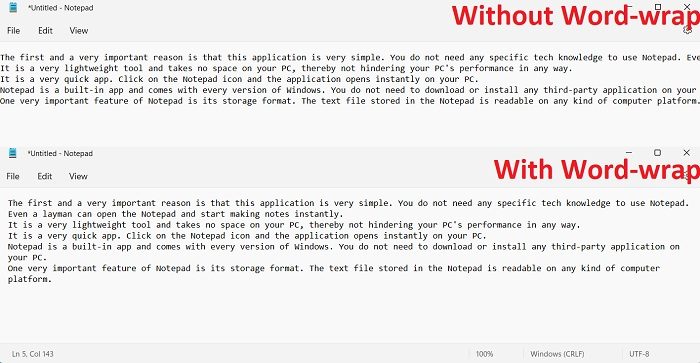メモ帳 最初からWindowsを使用しています。 MicrosoftはWindows1.0からこのアプリケーションを継続しており、その理由はそのシンプルさと使いやすさです。 はい、今日のWebには無限の豪華なテキストアプリケーションがありますが、Windowsユーザーは、メモ帳を使用してメモを作成したり、テキストファイルを作成および編集したりすることを好みます。
アプリケーションは非常にシンプルで使いやすいですが、テキストがウィンドウの外に出ると、読み取りや書き込みが少し難しくなることがあります。 そうですね、そのための解決策もあります– ワードラップ。 ワードラップ機能を使用すると、ウィンドウ内でテキストを折り返すことができます。
今日、この投稿では、ワードラップ機能とは何か、メモ帳での使用方法を学びますが、最初に、メモ帳がWindowsユーザーの間で最も人気のあるメモアプリの1つである理由を見てみましょう。特別なフォーマット機能はありません。
メモ帳がシンプルでありながら優れている理由
- 最初の非常に重要な理由は、このアプリケーションが非常に単純であるということです。 メモ帳を使用するために特別な技術知識は必要ありません。 素人でもメモ帳を開いてすぐにメモを書き始めることができます。
- これは非常に軽量なツールであり、PCにスペースをとらないため、PCのパフォーマンスを妨げることはありません。
- とても速いアプリです。 メモ帳アイコンをクリックすると、アプリケーションがPC上ですぐに開きます。
- メモ帳は組み込みのアプリであり、すべてのバージョンのWindowsに付属しています。 PCにサードパーティのアプリケーションをダウンロードまたはインストールする必要はありません。
- メモ帳の非常に重要な機能の1つは、そのストレージ形式です。 メモ帳に保存されているテキストファイルは、あらゆる種類のコンピュータプラットフォームで読み取ることができます。
ワードラップ機能とは何ですか?
メモ帳では、テキストがウィンドウの外に出て、読み取り、書き込み、編集が少し難しくなることがあります。 ワードラップはメモ帳の機能であり、有効にすると、ウィンドウ内のテキストのみを保持します。 この機能はデフォルトでオフになっているため、使用する場合は有効にする必要があります。
メモ帳でワードラップを有効にして使用する方法
Windowsサーチオプションに「メモ帳」と入力します。
アプリを開き、トップメニューの[表示]ボタンをクリックします。
ドロップダウンメニューから[ワードラップ]を選択すると、完了です。
これで、テキストはウィンドウ内にのみ残ります。
ワードラップの用途は何ですか?
ワードラップ機能は、テキストをウィンドウ内に保持し、テキストを読みやすくするので、テキストの一部を見逃すことはありません。 ワードラップ機能を有効にしない場合は、長い行を読むために左から右にスクロールし続ける必要があります。一方、ワードラップ機能を有効にすると、テキストは適切な段落に事前にフォーマットされて作成されます。より読みやすくなります。
また、入力中にワードラップ機能が無効になっている場合は、キーボードのEnterキーを押すまで、テキスト行が1行に続きます。 上のスクリーンショットを見て、ワードラップ機能を有効にした場合と無効にした場合の違いを理解してください。
メモ帳のワードラップが機能しない
非常にまれですが、メモ帳のワードラップが機能していないことに気付く場合があります。 この問題に直面した場合は、次の提案を試してください。
1]無効にしてから再度有効にします
一時的なグリッチでもこのエラーが表示され、ワードラップが機能しない場合があります。 その場合は、ワードラップ機能を無効にしてから再度有効にしてください。 これが機能するかどうかを確認します。
2]メモ帳の更新を確認します
アプリケーションとプログラムが最新バージョンに更新されていない場合、そのようなエラーが表示されます。 メモ帳アプリの更新が必要かどうかを確認します。 Microsoft Storeを開き、左下隅にある[ライブラリ]ボタンをクリックしてから、右上隅にある[更新を取得]をクリックします。 メモ帳アプリのアップデートが表示された場合はダウンロードしてください。 これにより、おそらくエラーが解決され、ワードラップ機能が機能するはずです。
3]メモ帳をアンインストールして再インストールします
上記の方法は機能するはずですが、それでも同じエラーが発生する場合は、PCにメモ帳アプリを再インストールしてみてください。 キーボードのWin+Iを押して開きます 設定>アプリと機能。 メモ帳を検索し、3つのドットをクリックします。 選択する アンインストール ドロップダウンメニューのオプションから。 Microsoft Storeにアクセスして、再度インストールします。 これにより、ワードラップの問題が解決するはずです。
メモ帳でテキストを折り返すにはどうすればよいですか?
メモ帳を起動し、[表示]タブをクリックして、ドロップダウンメニューからワードラップ機能を有効にします。
メモ帳で水平方向にスクロールせずにすべてのテキストを表示するにはどうすればよいですか?
メモ帳の[表示]タブに移動し、ワードラップ機能を有効にします。 この機能は画面上のテキストにフィットし、テキストを読むために水平方向にスクロールする必要はありません。
The post メモ帳でワードラップを有効にして使用する方法 appeared first on Gamingsym Japan.